- 软件大小: 450KB
- 软件语言: 简体中文
- 软件类别: 国产软件 | 媒体其它
- 运行环境: Xp/Vista/Win7/Win8/WinAll
- 授权方式: 免费版
-
软件等级:

- 更新时间: 2014/10/1 11:09:26
- 开 发 商:
软件介绍:
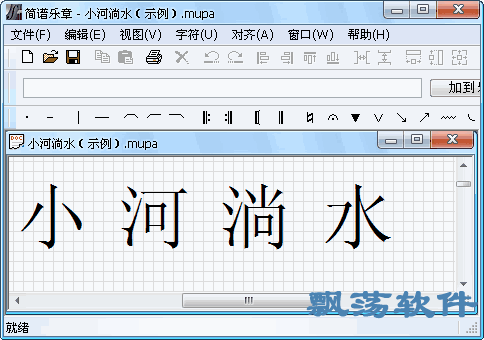
简谱乐章软件 (简谱乐章编辑制作软件)是一款绿色免费的可以实现简谱的输入、编辑和打印的软件。软件功能强大,可同时打开多个文件进行编辑。软件作者自己需要乐谱,而去网上找却找不到趁手的,要么就是商业版收费的。因此自己动手写了这个简谱软件,并免费共享给谱友使用。在此感谢这位软件作者。此软件优点在于简单、方便。所有音符、线条位置可自由调整。但缺少自动排版功能,制谱所花时间较长。真心希望作者在下个版本能够加强。软件是绿色软件,下载解压后直接运行即可,无需安装。下载的文件包里包含使用说明。
简谱乐章软件功能特点
- 界面美观,易于使用
- 平滑的字体和图形
- 可同时打开多个文件进行编辑
- 可在不同文件之间复制、粘贴
- 最多100步撤消、重做
- 方便实用的排版、对齐功能
- 乐谱可放大、缩小
- 所见即所得的打印
- 占用资源少
- 绿色软件
- 可免费使用、传播
简谱乐章软件使用方法
1。输入符号
- 输入音符和汉字
在工具条的编辑窗键入音符和汉字,按“加到乐谱”按钮,或直接按回车,输入的字符会出现在当前视图的左上角。空格、制表符等不可见字符将被忽略
- 输入非键盘符号
点按工具条上的符号按钮,该符号将出现在当前视图的左上角。若连续输入多个符号,会重叠显示在同一位置。建议每输入一个符号就移走
2。选中符号
- 符号有“被选中”和“不被选中”两种状态。被选中的符号周边有一矩形框,不被选中的则没有
- 怎样选中符号
1. 直接用鼠标点选一个符号
2. 按下鼠标左键同时移动鼠标,用画出的矩形框拉选一组符号
3. 按下Ctrl键同时用鼠标点选,可在不改变其它被选中符号状态的同时,改变当前符号的选中状态
3。删除符号
- 按Delete键删除被选中的符号
- 也可点按工具条或菜单上的“删除”
4。移动
- 用鼠标直接拖拽被选中的符号
- 按下Shift键再用鼠标拖拽,可确保水平、垂直移动符号
- 用键盘的方向键移动被选中的符号。用方向键可精确移动符号位置
5。改变符号大小
- 移动鼠标到被选中符号的左右或上下边缘,待光标改变形状后拖拽鼠标,可改变符号大小
- 音符和汉字及某些符号的长宽比是锁定的,改变一边,另一边同时被改变
- 某些符号的长或宽不能被改变,比如竖线和横线的宽
6。保存和打开
- 编辑结束后可保存文件,下次使用再打开
- 保存的文件后缀名为.mupa
7。撤消和重做
- 一旦操作失误,按“撤消”按钮可回到前一状态。“重做”是撤消的相反动作
- 最多支持100步撤消动作
8。符号的对齐
- 用鼠标拖拽很难使符号整齐排列,用对齐按钮就能轻松实现
- 对齐的参考点是最后被选中的符号。为了确保参考符号被最后选中,可在选择完所有要对齐的符号后,用Ctrl+鼠标点选参考符号
1. 左对齐、右对齐、上对齐、下对齐:分别向左、右、上、下对齐
2. 横向平均排列和纵向平均排列:横向、纵向平均间隔
3. 宽度一致、高度一致、大小一致:使符号的宽、高、大小一致
9。改变字体
- 字符的初始字体是新宋体
- 选中要改变字体的音符或汉字,在工具条的字体列表里选择字体即可
- 非音符或汉字的符号(比如横线)不响应改变字体命令
10。乐谱缩放
- 为方便编辑,点按放大、缩小按钮可改变乐谱大小,但不影响打印
1. 显示整页:尽量在当前区域内显示一个乐谱页
2. 适合宽度:尽量使乐谱宽度充满当前区域
11。增加页、减少页
- 把符号拖拽到超过乐谱下边界,将自动增加一页
- 把当前乐谱页的内容全部清空,将自动删除当前页
- 乐谱第一页不能被删除
12。越界字符归位
- 万一把符号拖拽到乐谱边界外,用“越界字符归位”功能可使符号回到乐谱内。这些符号将出现在对应的边界处
13。对齐网格
- 自动显示背景的网格,以方便对齐
- 可用“显示网格”菜单关闭或显示网格
14。打印
- 正确连接和设置打印机,按“打印”按钮可打印当前乐谱
- 打印之前可用“打印预览”观看效果
15。帮助
- 本帮助文件
- 把鼠标光标停留在工具条按钮上1秒,会出现提示
简谱乐章软件更新日记
简谱乐章软件0.2版更新:
- 增加了“段落线”
- 修改了“点”打印不出来的问题
- 调整了几个符号的原始大小
关键字: 简谱乐章软件
